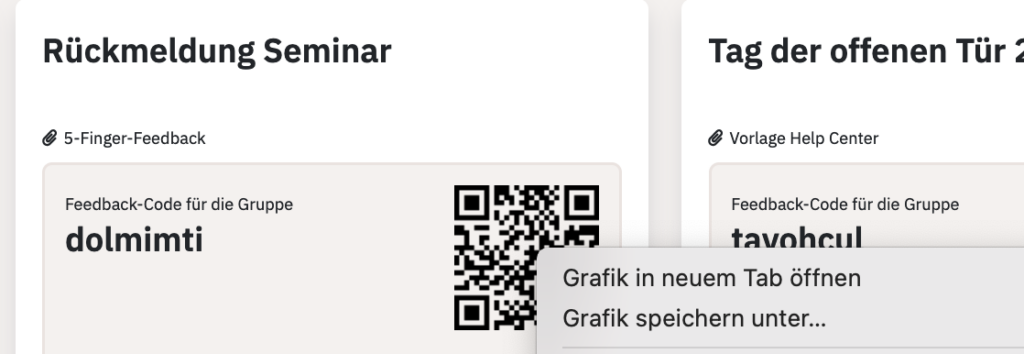QR-Code ausdrucken? Bei Edkimo gibt es dafür zwei verschiedene Möglichkeiten. Erstens können Sie den QR-Code als PDF-Dokument herunterladen und ausdrucken. Zweitens können Sie den QR-Code als PNG-Bild abspeichern für die Weiterverwendung auf Ihren Plakaten, Broschüren oder Präsentationen. Hier beschreiben wir kurz, wie das funktioniert.
1. QR-Code ausdrucken als PDF
Wenn Sie eine neue Befragung gestartet haben, dann finden Sie im Dashboard ein zu dieser Befragung ein Befragungskärtchen. Auf diesem Kärtchen wird der QR-Code für die Befragung angezeigt. Wenn Sie den dort angezeigten QR-Code ausdrucken möchten, klicken Sie bitte einfach auf den Button „QR“. Dadurch öffnet sich ein neues Fenster und der QR-Code wird vergrößert angezeigt (siehe Bild). Anschließend klicken Sie auf dieser vergrößerten Ansicht in dem neuen Fenster unten rechts auf den Button „Download“.
Die Edkimo-App generiert für diesen QR-Code automatisch eine druckfertige PDF-Datei für den Ausdruck auf Papier. Dieses PDF wird als A4-Seite heruntergeladen. Nun öffnen Sie das PDF einfach auf Ihrem Computer – z.B. im kostenlosen Acrobat Reader. Auf diese Weise können Sie das PDF-Dokument und den QR-Code ganz einfach ausdrucken.
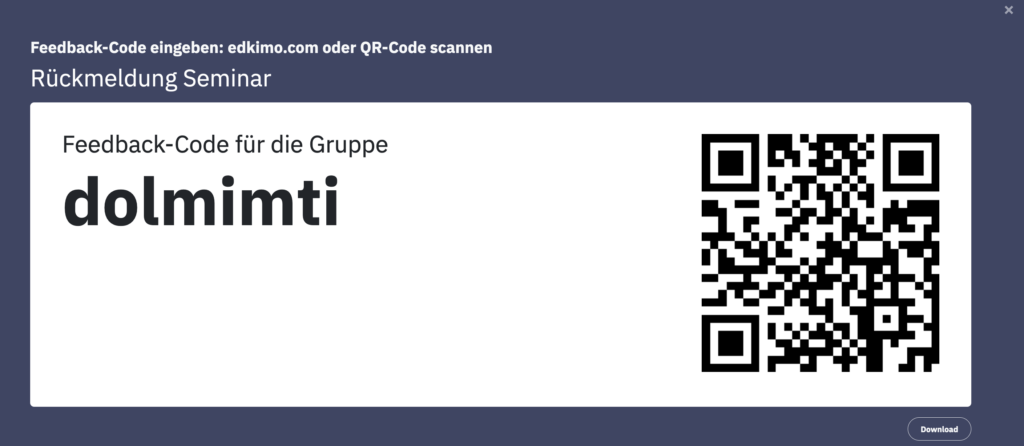
Abbildung 1: Screenshot – in der vergrößerten QR-Code-Ansicht erscheint unten rechts der Download-Button
2. QR-Code als PNG-Bild speichern
Eine zweite Möglichkeit, um den QR-Code auszudrucken, besteht darin, das bei Edkimo angezeigte Bild herunterzuladen. Dazu klicken Sie mit der rechten Maustaste direkt auf den QR-Code. Dadurch erscheint ein Dropdown-Menü mit verschiedenen Einträgen. Wählen Sie „Grafik speichern unter…“ aus. Der QR-Code wird jetzt als png-Datei heruntergeladen. Diese Bilddatei können Sie beliebig in der Größe bearbeiten können und in Ihre eigenen Dokumente als Bild einfügen. Das ist besonders geeignet für die Einbindung in Broschüren, Plakate oder Präsentationen. Wichtiger Hinweis für die Weiterarbeit mit der Bilddatei: Bitte achten Sie darauf, dass Sie beim Layout einen weißer Rand rund um den QR-Code belassen. Nur so kann sichergestellt werden, dass die Scan-Funktion für den QR-Code auf den meisten Smartphones korrekt funktioniert.